
Endre svake eller lekkede passord i Passord på Mac
Når du oppretter og arkiverer dine egne passord for nettsteder og apper, identifiserer Macen vanlige svakheter automatisk (for eksempel hvis du enkelt kan gjettes eller har blitt brukt før). Macen kan også på en sikker måte overvåke passordene dine og gi beskjed hvis de dukker opp i kjente datalekkasjer.
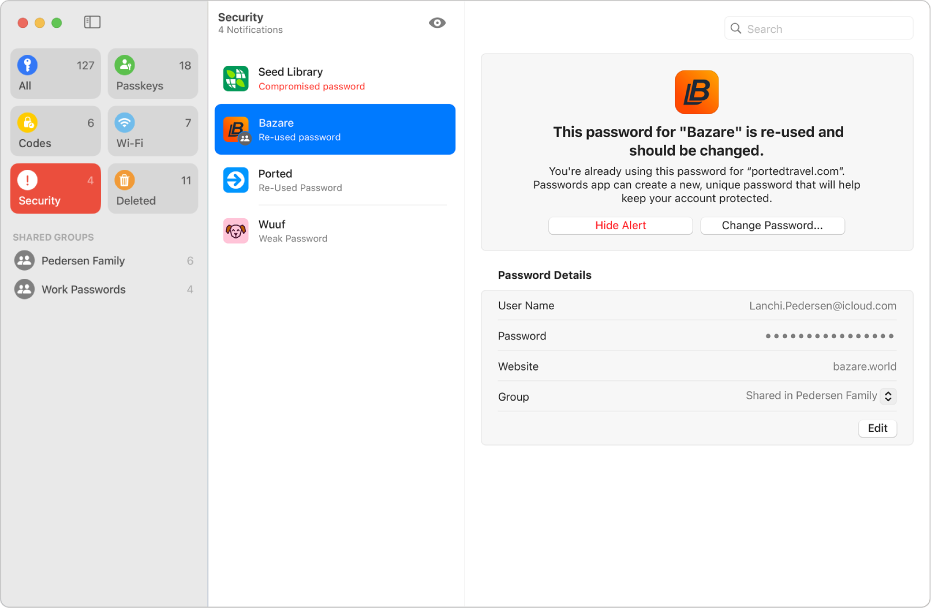
Endre et svakt eller lekket passord
Gå til Passord-appen
 på Macen.
på Macen.Klikk på Sikkerhet i sidepanelet.
Kontoer med svake eller lekkede passord vises.
Klikk på en konto.
Hvis kontoen har et svakt eller lekket passord, vil en melding forklare problemet.
Klikk på prikkene i Passord-feltet, og velg Kopier passord, slik at du kan lime det inn der du trenger det, for eksempel når du oppretter et nytt passord og blir spurt om å skrive inn det gamle.
Klikk på Endre passord, og endre deretter passordet på nettstedet eller i appen.
Hvis nettstedet eller appen lar deg bruke en passnøkkel eller oppgradere til Logg på med Apple, kan du dra nytte av sikkerheten og anvendeligheten til disse funksjonene. Hvis du ikke får muligheten til å oppgradere når du har endret passord, er det likevel mange kontoer som lar Macen automatisk opprette et sterkt passord du ikke trenger å huske.
Merk: Hvis det vises et varsel om at et passord til et nettsted eller en app ikke lenger er tilgjengelig, kan du fjerne den tilhørende kontoen fra Macen og iCloud-nøkkelring. Gå til Passord-appen ![]() på Macen, klikk på Alle, og bruk deretter styreflaten til å sveipe til venstre med to fingre på kontoen.
på Macen, klikk på Alle, og bruk deretter styreflaten til å sveipe til venstre med to fingre på kontoen.
Skjul en sikkerhetsanbefaling
Du kan skjule sikkerhetsanbefalinger, sånn at du ikke trenger å se gjennom dem hvis du ikke har tid til det.
Gå til Passord-appen
 på Macen.
på Macen.Klikk på Sikkerhet i sidepanelet.
Klikk på en konto.
Klikk på Skjul.
Slå oppdagelse av lekkede passord av eller på
Macen kan overvåke passordene dine og gi beskjed hvis de dukker opp i kjente datalekkasjer.
Gå til Passord-appen
 på Macen.
på Macen.Velg Passord > Innstillinger.
Marker eller fjern markeringen for Oppdag lekkede passord.